2025-01-21 09:55:01 编辑:daqian 来源:互联网
在数字化生活日益普及的今天,windows 10作为广泛使用的操作系统,其便捷性与安全性一直是用户关注的焦点。开机密码,作为保护个人隐私和数据安全的第一道防线,虽然重要,但在某些特定情境下,如家庭环境或私人电脑中,频繁输入密码可能会显得繁琐。那么,如何在确保安全的前提下,巧妙地取消win10的开机密码呢?本文将带您探索几种新颖且实用的方法。
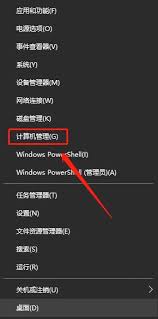
首先,我们可以从win10的设置中心入手。打开“设置”应用(win+i),选择“账户”选项,然后在左侧菜单中找到并点击“登录选项”。在右侧的“密码”部分,点击“更改”按钮,输入当前密码后,直接跳过新密码的设置步骤,点击“下一步”完成操作。这种方法直观且易于操作,适合大多数普通用户。
然而,对于追求更深层次系统管理的用户来说,控制面板提供了更多自定义空间。通过按下win+r快捷键,输入“control”命令打开控制面板,找到并点击“用户帐户”选项。在这里,您可以选择“更改账户类型”,进而调整账户控制设置。将滑块移动到“从不通知”选项,点击“确定”,即可在一定程度上简化开机流程。不过,此方法虽灵活,但需谨慎使用,以免降低系统安全性。
如果您对系统策略有深入了解,那么组策略编辑器将是您的得力助手。同样通过win+r快捷键,输入“gpedit.msc”命令,即可打开组策略编辑器。在左侧树状菜单中依次展开“计算机配置”、“windows设置”、“安全设置”、“本地策略”和“安全选项”。在右侧窗口中找到“账户: 本地账户上的空密码不允许本地登录”的选项,双击打开并进行相应设置。这种方法虽然专业,但效果显著,尤其适合需要精细管理系统策略的用户。
此外,还有一种通过运行命令快速取消开机密码的方法。按下win+r组合键,输入“netplwiz”命令,在弹出的“用户账户”窗口中,取消勾选“要使用本计算机,用户必须输入用户名和密码”。点击“确定”保存设置后,重启电脑即可生效。这种方法简洁高效,尤其适合临时取消密码或快速访问电脑的场景。
然而,取消开机密码并非没有风险。在享受便捷的同时,我们也需要意识到,这可能会降低电脑的安全性。特别是在公共场所或与他人共用电脑时,保留开机密码显得尤为重要。因此,在做出决定前,请务必权衡利弊,确保您的电脑处于安全的环境下。
综上所述,win10取消开机密码的方法多种多样,从设置中心到控制面板,再到组策略编辑器和运行命令,每一种方法都有其独特的适用场景和优势。在追求便捷性的同时,我们也应时刻关注安全性,确保个人数据和隐私得到有效保护。在这个数字化时代,让我们以更加智慧和谨慎的态度,享受科技带来的便利与乐趣。
 健康运动软件合集
健康运动软件合集
健康运动软件通常具备数据统计功能,能够记录用户运动轨迹、速度、步数、消耗卡路里等数据,还提供了广泛的运动模式选择,包括跑步、骑自行车、游泳、徒步、滑雪等,用户可以根据自己的兴趣和需求选择适合的运动模式,帮助用户更好地实现健康运动目标。下面是小编为大家整理的实用健康运动软件合集,有需要的小伙伴们快点进来看看吧!
进入专区 攻略大全
127.62MB
下载
47.01MB
下载
52.41MB
下载
17.66MB
下载
55.63MB
下载
15.68MB
下载
75.9MB
下载
48.07MB
下载
100.11MB
下载
29.71MB
下载